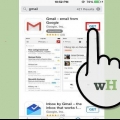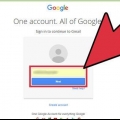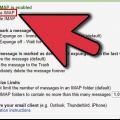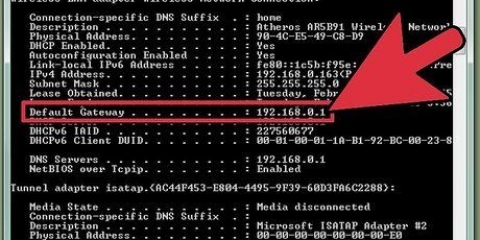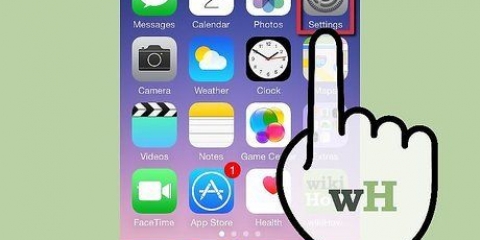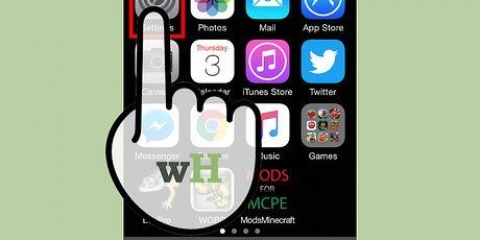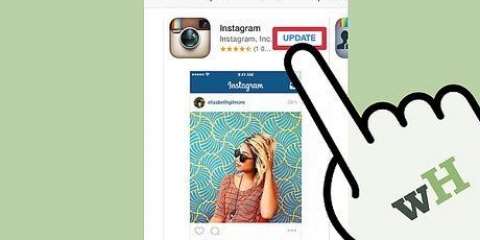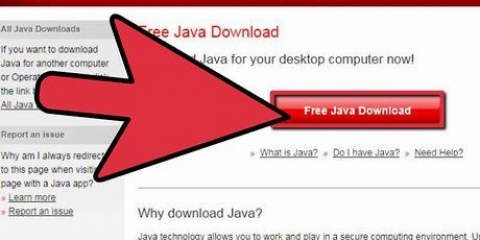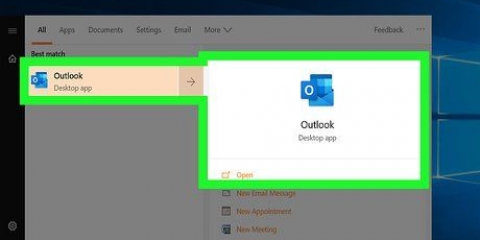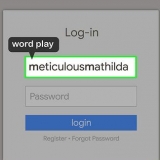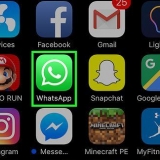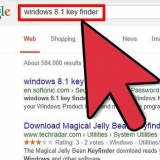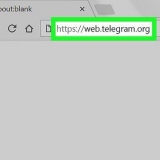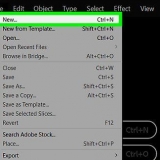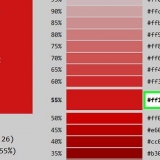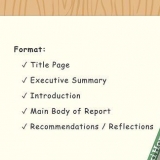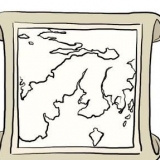2. Einstellungen öffnen. Klicken Sie unten links im Startfenster auf das Symbol, das wie ein Zahnrad aussieht. 3. klicke aufNetzwerk & Internet. In der Mitte des Einstellungsbildschirms. 4. klicke aufVPN. Diese Registerkarte befindet sich auf der linken Seite des Netzwerks & Internet-Menü. 5. Wählen Sie ein VPN aus. Klicken Sie auf den Namen eines VPNs, das Sie einrichten möchten. 6. klicke aufErweiterte Optionen. Es befindet sich unter dem von Ihnen ausgewählten VPN. Wenn Sie hier klicken, öffnen Sie die Seite des VPN. 8. Konfigurieren Sie die Informationen des VPN. Passen Sie die folgenden Informationen an: Name der Verbindung - Der Name des VPN auf Ihrem Computer. In der Windows-Version einiger Länder können Sie beim VPN-Anbieter aus einer Reihe von vordefinierten Anbietern auswählen, in den Niederlanden können Sie jedoch nur Windows (integriert) auswählen. Servername oder Adresse - Ändern Sie die Serveradresse des VPNs. VPN-Typ - VPN-Verbindungstyp ändern. Login-Typ - Wählen Sie einen neuen Anmeldenamen oder ein neues Passwort. Benutzername (optional) - Ändern Sie bei Bedarf den Benutzernamen, mit dem Sie sich beim VPN anmelden. Passwort (optional) - Ändern Sie bei Bedarf das Passwort, mit dem Sie sich beim VPN anmelden. 2. klicke aufSystemeinstellungen…. Es steht ganz oben im Apple-Dropdown-Menü. 3. klicke aufNetzwerk. Dieses violette Globussymbol befindet sich in der Mitte der Systemeinstellungen-Seite. 4. Wählen Sie ein VPN aus. Klicken Sie auf den Namen des VPN in der Spalte ganz links der Netzwerke. Die VPN-Einstellungen erscheinen auf der rechten Seite des Bildschirms. Aufbau - Klicken Sie auf das Dropdown-Menü oben auf dem Bildschirm und wählen Sie einen anderen Konfigurationstyp (z. B. Standard) aus dem Dropdown-Menü. Serveradresse - Geben Sie eine neue Serveradresse ein. Kontobezeichnung - Ändern Sie den Kontonamen, den Sie für das VPN verwenden. 7. Konfigurieren Sie die Authentifizierungseinstellungen. Ändern Sie die folgenden Optionen: Benutzeridentität - Klicken Sie auf das Kästchen links neben der Option Authentifizierung (z. B. Passwort) und geben Sie dann einen Namen ein. Maschinenauthentifizierung - Wählen Sie die Maschinenauthentifizierungsoption Ihres VPN. 9. klicke aufSich bewerben. Dadurch werden die VPN-Einstellungen gespeichert und auf Ihre Verbindung angewendet. 2. Scrollen Sie nach unten und klicken SieAllgemein. Es befindet sich oben im Einstellungsfenster. 3. Scrollen Sie nach unten und klicken SieVPN. Dies befindet sich am unteren Rand des Fensters Allgemein. 4. Finden Sie Ihre VPN-Verbindung. Suchen Sie den Namen Ihrer VPN-Verbindung in der Liste. 5. Tippen Sie aufⒾ. Es befindet sich rechts neben Ihrem VPN-Verbindungsnamen. 6. Tippen Sie aufHerstellen. Dies befindet sich in der oberen rechten Ecke des Bildschirms. 7. Konfigurieren Sie die Informationen Ihres VPN. Ändern Sie die folgenden Informationen: Server - Geben Sie den Namen der neuen Serveradresse Ihres VPNs ein, falls sich dieser geändert hat. Externe ID - Geben Sie den Namen der externen ID Ihres VPNs ein. Benutzerauthentifizierung - Klicken Sie darauf, wählen Sie Nutzername oder Zertifikat um die Authentifizierungsmethode zu ändern. Nutzername oder Zertifikat - Geben Sie den Benutzernamen oder das Zertifikat ein, um Ihr VPN zu verifizieren. Passwort - Geben Sie das Passwort Ihres VPNs ein (falls erforderlich). 2. Scrolle nach unten und tippe aufSee. Es steht ganz unten im Bereich "Wireless & Network"" Teil. 3. Drücken SieVPN. Diese finden Sie im Drop-Down-Menü unter „Drahtlos und Netzwerk" Titel. 4. Wählen Sie ein VPN aus. Tippen Sie auf das VPN, das Sie konfigurieren möchten. 5. Konfigurieren Sie Ihr VPN. Ändern Sie die folgenden Informationen: Name - Geben Sie einen neuen Namen für das VPN ein. Typ - Tippen Sie auf diese Option und wählen Sie dann einen neuen Verbindungstyp aus (zum Beispiel PPTP). Serveradresse - Aktualisieren Sie die Adresse Ihres VPN. Nutzername - Aktualisieren Sie Ihren Benutzernamen. Passwort - Aktualisieren Sie Ihr Passwort.
Ein vpn einrichten
In dieser Anleitung erfahren Sie, wie Sie die Einstellungen eines Virtual Private Network (VPN) auf einem Windows- oder Mac-Computer oder auf einem iPhone oder Android-Smartphone anpassen. Um Ihr VPN einzurichten, müssen Sie zuerst mit einem VPN verbinden. Die meisten VPNs sind nicht kostenlos und erfordern eine kostenpflichtige Mitgliedschaft, bevor Sie eine Verbindung herstellen können.
Schritte
Methode 1 von 4: Unter Windows
1. Start öffnen
. Klicken Sie auf das Windows-Logo in der unteren linken Ecke des Bildschirms.Wenn Sie zum ersten Mal ein VPN hinzufügen, klicken Sie auf + VPN-Verbindung hinzufügen.
7. klicke aufHerstellen. Diese Option befindet sich in der Mitte der Seite. Dies öffnet die VPN-Einstellungen.
9. klicke aufSpeichern. Das steht ganz unten auf der Seite. Dadurch werden deine VPN-Einstellungen gespeichert und angewendet.
Methode2 von 4:In Mac
1. Öffnen Sie das Apple-Menü
. Klicken Sie auf das Apple-Logo in der oberen linken Ecke des Bildschirms. Es erscheint ein Auswahlmenü.Wenn Sie zum ersten Mal ein VPN einrichten, klicken Sie auf + unten links auf dem Bildschirm für die Netzwerkverbindungen und wählen Sie VPN aus dem Dropdown-Menü Schnittstelle aus, und geben Sie dann die VPN-Details ein.
5. Konfigurieren Sie Ihr VPN. Ändern Sie die folgenden Einstellungen:
6. klicke aufAuthentifizierungseinstellungen…. Es steht unter dem Kontonamen.
8. klicke aufOK. Es befindet sich am unteren Rand des Bildschirms mit den Authentifizierungseinstellungen.
Methode 3 von 4: Auf einem iPhone
1. Offen
Einstellungen. Klicke auf das graue Kästchen mit einem Zahnrad darauf. Normalerweise finden Sie die Einstellungen auf dem Startbildschirm.8. Tippen Sie aufBeendet. Es befindet sich in der oberen rechten Ecke des Bildschirms. Dadurch werden deine Änderungen gespeichert und dein VPN aktualisiert.
Methode 4 von 4: Auf einem Android
1. Öffne die Einstellungen deines Androids
. Dieses Icon in Form eines Zahnrads (oder Sliders) befindet sich im App-Drawer.6. Drücken SieSpeichern. Dies befindet sich unten rechts auf Ihrem Bildschirm. Speichern Sie Ihre Änderungen und aktualisieren Sie Ihr VPN.
Tipps
Normalerweise findest du alle VPN-Verbindungsinformationen, die du benötigst, auf der Mitgliedschaftsseite deines VPNs.
Warnungen
- Die Eingabe falscher Informationen bei der Konfiguration Ihres VPN kann zu einer Fehlfunktion Ihres VPN führen.
Оцените, пожалуйста статью